联想Win11如何恢复出厂设置?完整教程!
更新时间:2023-06-20 16:41:01作者:yang
联想win11怎么恢复出厂系统,想要恢复联想电脑的出厂系统有时确实是必要的,可能是你的电脑出现了一些错误或问题,或者你想让它回到刚购买的时候的状态。如果你正在使用联想Win11系统,那么你可能会想知道如何进行恢复。在本文中我们将为你提供一些简便的方法,以帮助你恢复联想Win11操作系统到出厂设置。
操作方法:
1、先进入系统主界面点击左下角徽标;
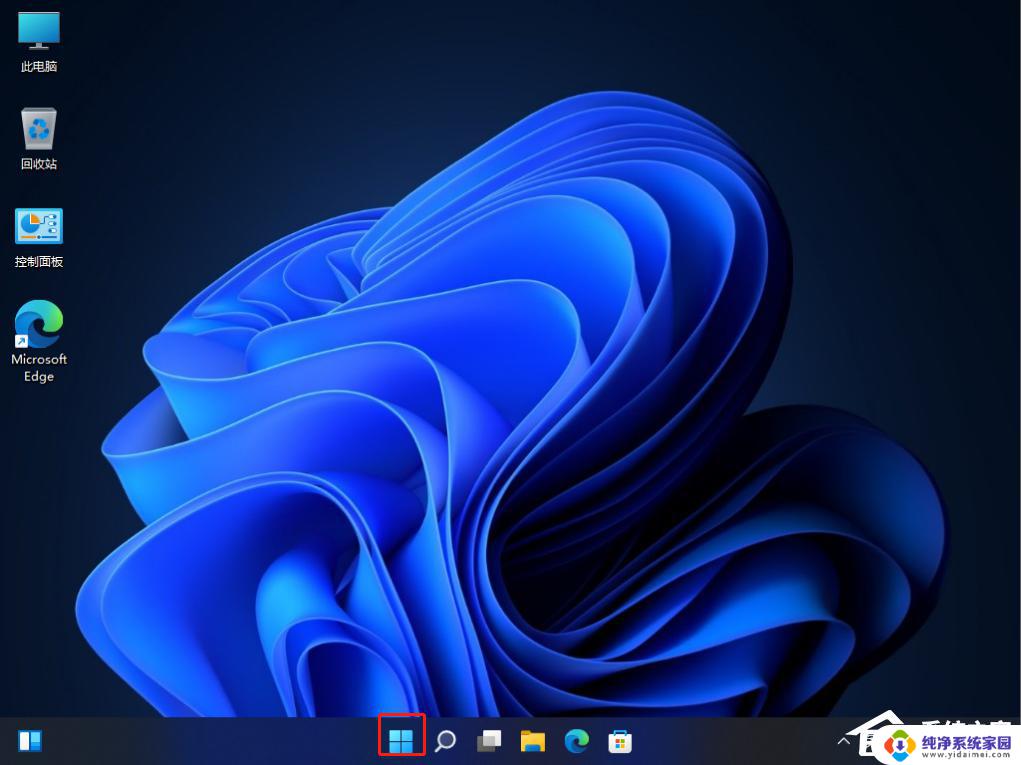
2、在弹出的对话框中选择设置选项;

3、进入窗口设置中,在左侧选择Windows更新。右侧点击高级选项;
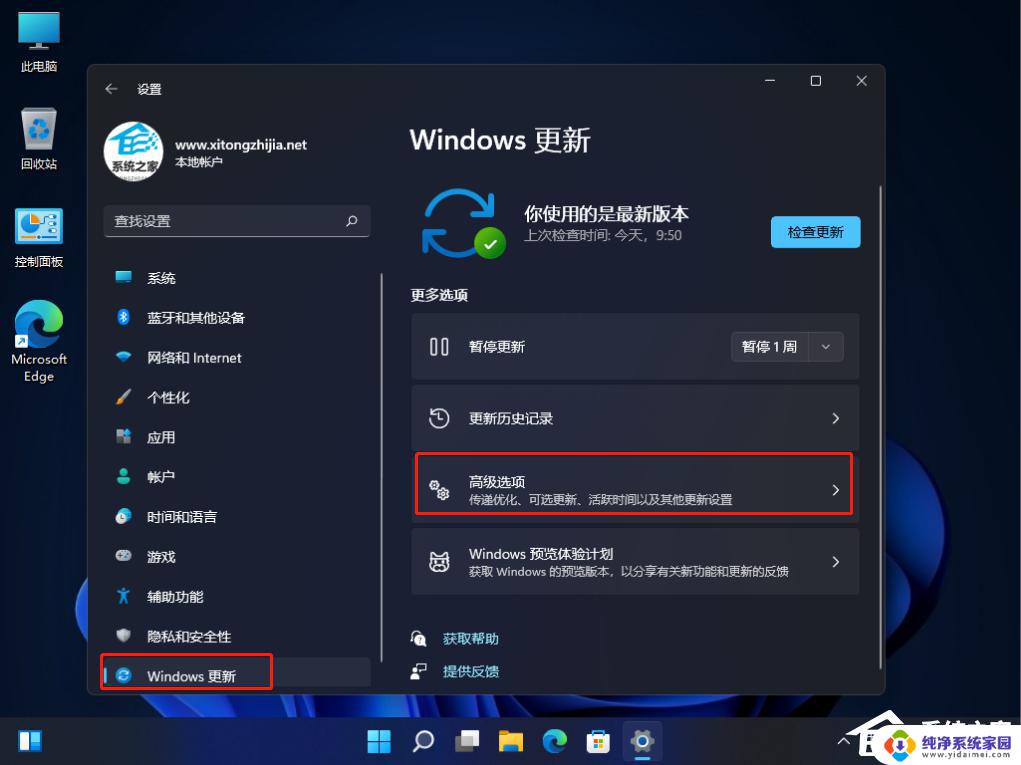
4、进入高级选项后,再点击左侧的恢复;
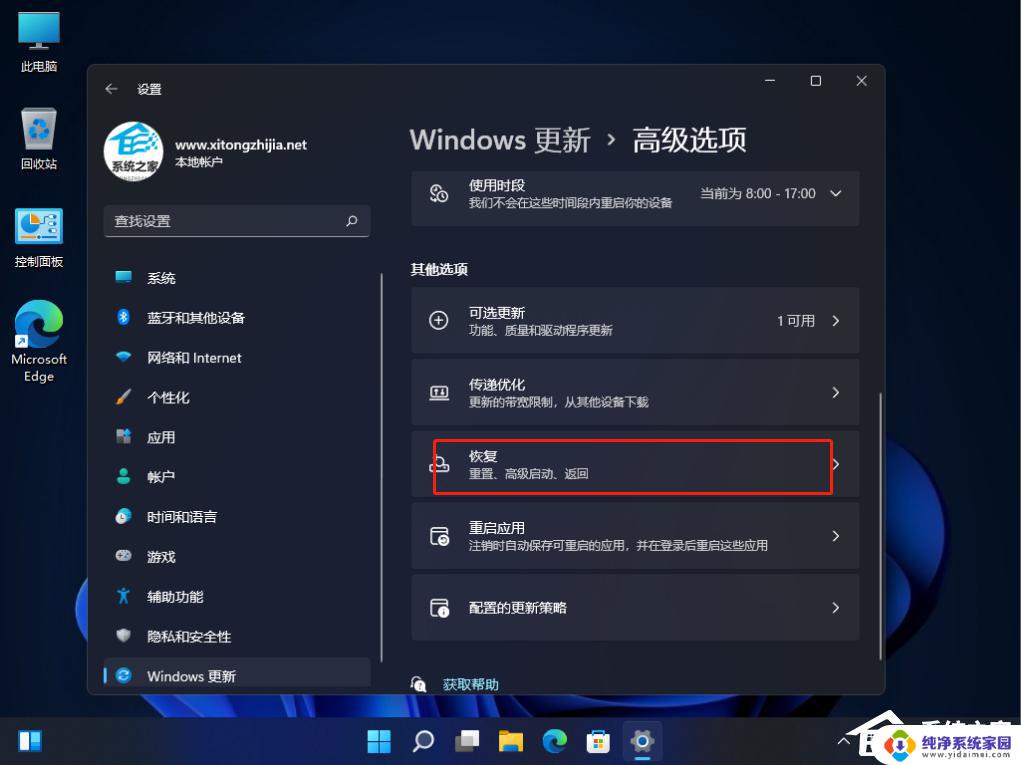
5、然后在弹出的窗口中,点击初始化电脑;
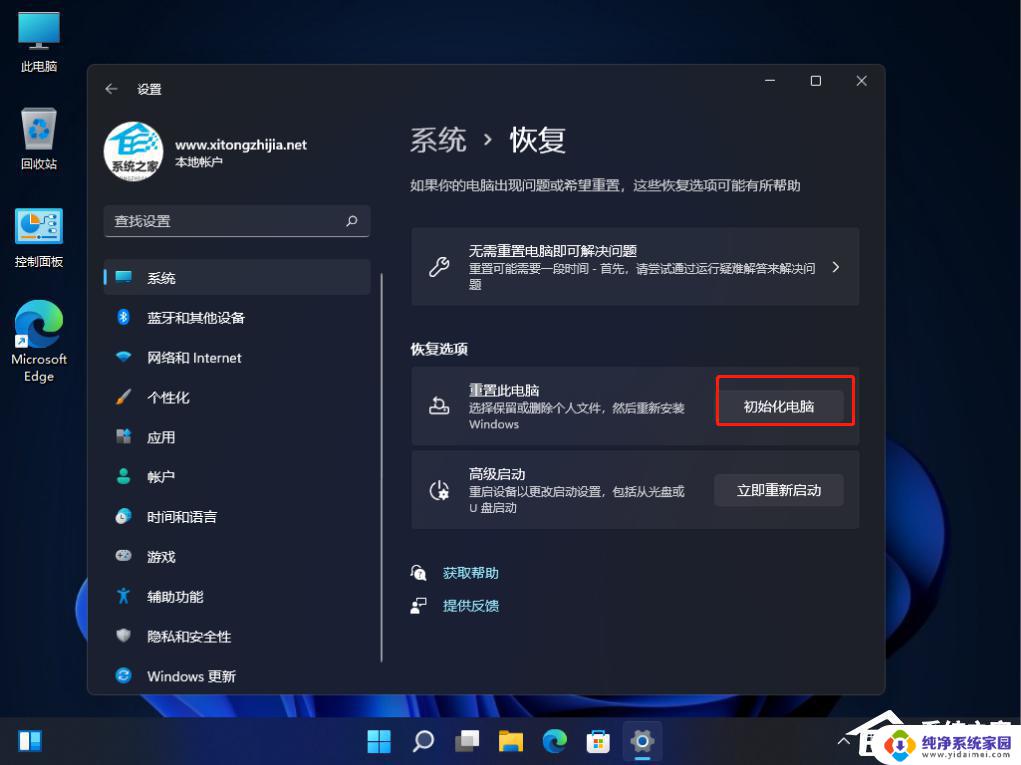
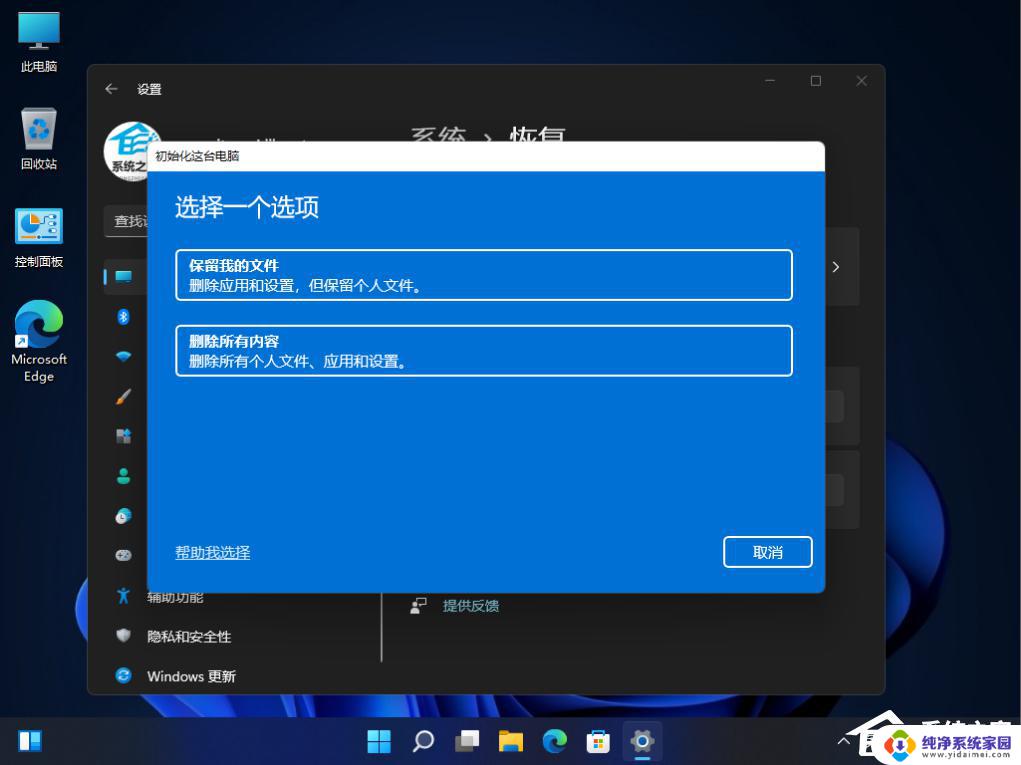
以上就是联想Win11如何恢复出厂系统的全部内容,如果你也遇到了类似的情况,可以参照小编的方法来处理,希望这对你有所帮助。
- 上一篇: 电脑截屏win11快捷键 win11截屏后如何编辑
- 下一篇: W11系统可以用蓝牙音箱吗?解答来了!
联想Win11如何恢复出厂设置?完整教程!相关教程
- win11如何恢复电脑出厂设置 Win11恢复出厂设置教程
- 联想笔记本怎么恢复出厂设置win11?详细步骤教程!
- 联想笔记本win11怎么恢复出厂设置 联想电脑恢复出厂设置步骤详解
- win11无法恢复出厂设置怎么办 联想电脑win11系统恢复出厂设置步骤
- 怎么电脑恢复出厂设置win11 win11出厂设置恢复的方法
- win11怎么在bios里恢复出厂设置 Windows11 bios恢复出厂设置步骤
- windows11如何恢复出厂设置 Windows11恢复出厂设置步骤
- win11bios恢复出厂设置 Windows 11如何恢复出厂设置
- dell笔记本恢复出厂系统win11 戴尔笔记本怎么恢复出厂设置
- 联想win11笔记本怎么恢复出厂系统 笔记本电脑恢复系统的具体操作步骤
- win11如何关闭协议版本6 ( tcp/ipv6 ) IPv6如何关闭
- win11实时防护自动开启 Win11实时保护老是自动开启的处理方式
- win11如何设置网页为默认主页 电脑浏览器主页设置教程
- win11一个屏幕分四个屏幕怎么办 笔记本如何分屏设置
- win11删除本地账户登录密码 Windows11删除账户密码步骤
- win11任务栏上图标大小 win11任务栏图标大小调整方法